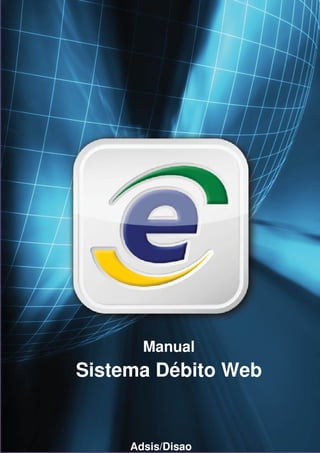
Tutorial sistema débito web versão 3.8.2012
- 2. 2 Manual Débito Web A objetivo deste manual é orientar os usuários na utilização do novo sistema Débito, versão Web. Este sistema foi concebido para substituir o antigo Débito “off-line” no cálculo da atualização de débitos decorrentes de condenações oriundas do TCU. Pré-requisitos • Nenhum perfil é necessário para sua utilização. OBS: Aos usuários externos, também não é exigido nenhum perfil ou cadastramento específico. Introdução O novo sistema Débito Web surgiu diante da necessidade de atualização dessa ferramenta de cálculo e de geração de demonstrativos de débitos, que se mostrava insuficiente em relação a vários aspectos: 1) Incompatibilidade do sistema antigo com os novos sistemas operacionais, em especial o Windows Vista e Windows 7, afetando principalmente os usuários em teletrabalho e os externos ao TCU. 2) Dificuldades tecnológicas e de segurança de redes de informática que os usuários, principalmente os externos ao TCU, enfrentavam durante a atualização das tabelas de índices de correção. 3) Dificuldades na exportação dos demonstrativos de débito em arquivo de formato útil ao usuário final. 4) Dificuldades de manutenção e atualização do sistema antigo, devido à ausência de servidores com conhecimento na antiga plataforma. 5) Dificuldades na usabilidade do antigo sistema: várias telas e menus que o tornavam não intuitivo. O novo sistema veio para resolver essas questões e ainda agregar rapidez e eficiência no seu uso. Em uma única tela, é possível realizar todas as operações necessárias, salvar os dados ou recuperar as informações para nova atualização, bem como gerar os demonstrativos em vários formatos.
- 3. 3 Manual Débito Web Tela Principal O novo sistema tem apenas uma tela, dividida em quatro seções, a saber: 1) Inclusão de Parcelas através de arquivo: usada para “carregar” dados salvos anteriormente. 2) Inclusão manual de parcelas: digitação manual de parcelas de débito ou crédito. 3) Informações do Débito: informações que constarão no cabeçalho do demonstrativo final. 4) Parcelas cadastradas: grade de informações com os valores carregados ou lançados manualmente.
- 4. 4 Manual Débito Web Seção 1: Inclusão de Parcelas através de Arquivo Nesta parte da tela, o usuário deve localizar o arquivo de parcelas salvo anteriormente e carregá-lo no sistema. Após a carga, será possível o acréscimo de mais informações (novos débitos ou créditos) para geração de novo demonstrativo. Ao selecionar o botão “Procurar”, o sistema abrirá a tela padrão para localização do arquivo a ser carregado. Basta selecioná-lo e pressionar o botão “Abrir”. OBS: Somente os arquivos de extensão .TXT, gerado com o Botão “Salvar parcelas” ou os arquivos de extensão .DEB, gerado pelo antigo sistema débito, poderão ser carregados nessa opção. Essa operação também APAGARÁ todas as parcelas lançadas na tela até o momento. Consultar a Seção 4 - Parcelas Cadastradas para mais informações sobre a geração do arquivo .TXT , bem como a seção Informações Importantes, sobre a importação de dados do antigo sistema. Após confirmar a abertura do arquivo, a Seção 4 -“Parcelas Cadastradas” - será preenchida com os dados:
- 5. 5 Manual Débito Web Seção 2: Inclusão Manual de Parcelas Essa seção é utilizada no primeiro registro dos débitos e/ou créditos, ou para acrescentar novas ocorrências aos dados carregados através de arquivo (v. Seção 1). Para incluir as parcelas, basta informar: 1) Data de referência: formato “dd/mm/aaaa”, digitando-se apenas os números (não é necessária a digitação das barras de separação). Opcionalmente, escolher uma data do calendário. 2) Tipo: informar se se trata de débito ou crédito. 3) Valor: informar o valor, inclusive os centavos. Não serão permitidos números negativos, nem ZERO. Para cada parcela, deve-se pressionar o botão “Incluir”. Com isso, as parcelas serão acrescentadas na grade da Seção 4 – Parcelas Cadastradas.
- 6. 6 Manual Débito Web Seção 3: Informações do Débito Nessa seção poderão ser incluídas diversas informações que alteram os cálculos do demonstrativo de débito ou apenas constarão no cabeçalho do demonstrativo gerado pelo sistema. 1) Aplicar Juros: Deve-se marcar essa opção, quando se tratar de débitos sem reconhecimento de boa-fé. Neste caso, o sistema acrescenta juros simples de 1% ao mês, incidindo sobre o valor corrigido do débito até a data de 31/07/2011. A partir de 01/08/2011, o sistema utiliza exclusivamente a Taxa SELIC (vide seção Alteração na Metodologia de Cálculo, ao final deste manual). Deve-se deixar desmarcado nos casos de multa, débito com boa-fé reconhecida e citações. 2) Data Atualização: data final de atualização do demonstrativo. Por padrão, é sempre a data atual, mas pode ser modificada para qualquer data anterior. A restrição é que essa data tem que ser maior que a data da última parcela lançada. 3) Responsável, Função, Órgão, Sigla do Órgão, Origem do Débito: todas essas informações devem ser preenchidas sempre que possível. Elas constarão no cabeçalho do demonstrativo final gerado pelo sistema:
- 7. 7 Manual Débito Web Seção 4: Parcelas Cadastradas Nesta seção do sistema é possível controlar os lançamentos, exportar relatórios e salvar Parcelas. Abaixo segue descrição de cada opção: 1) Exportar Relatório: o usuário poderá exportar o demonstrativo de débito em três formatos: PDF, Excel, ou XML (este último formato facilita o uso em páginas da internet). O sistema gera um arquivo padrão de nome “Relatório de Cálculo – Débito”. Esse nome poderá ser alterado no botão Salvar, opção “Salvar Como”. Também será possível alterar o local no qual o arquivo será salvo. 2) Calcular Saldo: esse botão calcula o valor total atualizado dos lançamentos constantes na grade das parcelas. Leva em conta a incidência ou não dos juros marcados na Seção 3. É uma forma rápida de conhecer o total sem a necessidade de exportar o relatório. 3) Salvar Parcelas: esse botão guarda todos os lançamentos em um arquivo formato .TXT, que poderá ser carregado futuramente no sistema (v. Seção 1). Por padrão, o arquivo tem o nome “Parcelas de Débito.TXT”. Tanto o nome quanto a localização do arquivo poderão ser alterados no botão Salvar, item “Salvar Como”.
- 8. 8 Manual Débito Web 4) Limpar Dados: nesta opção, o usuário limpará a grade de lançamentos, para iniciar o cálculo de outro processo. O sistema pede uma confirmação e o usuário terá uma última chance de salvar as parcelas antes de apagar todas as informações da tela. 5) Ícone de remoção das parcelas : ao clicar nesse ícone, o usuário será requisitado a confirmar a exclusão da parcela. Não há mais a possibilidade de ALTERAR uma parcela lançada. Em caso de erro de lançamento, deve-se remover a parcela indevida e lançar uma nova. Informações Importantes: • O sistema não guarda nenhum dado da tela principal na base corporativa do TCU. Portanto, é de responsabilidade EXCLUSIVA do usuário a guarda e manutenção do arquivo TXT gerado com o botão “Salvar Parcelas”. Esse arquivo é a única forma que o sistema dispõe de recuperar dados anteriormente lançados. • Para usuários do antigo sistema Débito, é possível gerar um arquivo de dados para ser carregado no sistema novo. Para gerar esse arquivo, siga os passos abaixo: 1) Selecionar o Menu “Sistema”, item “Débito”. 2) Na tela seguinte, selecionar o processo desejado, seguido do menu “Débito” – “Salvar Registro de débito”.
- 9. 9 Manual Débito Web 3) Em seguida, confirmar o local de salvamento do arquivo, atribuindo o nome que desejar. 4) Aguardar a tela de conclusão da operação. 5) O arquivo gerado terá extensão “.DEB” e poderá ser importado para o novo sistema, conforme descrito na “Seção 1 - Inclusão de Parcelas através de Arquivo”.
- 10. 10 Manual Débito Web Alteração na Metodologia de Cálculo: O Tribunal de Contas da União, através do Acórdão Nº 1.603 – TCU - Plenário, de 15/06/2011, com nova redação dada pelo Acórdão Nº 1.247/2012, - TCU - Plenário, de 23/05/2012, firmou entendimento que altera o cálculo da atualização de débitos, nos casos em que deve incidir juros de mora. Até a data de 31/07/2011, os débitos continuam a ser calculados com atualização monetária do Índice de Preços ao Consumidor Amplo - IPCA, acrescido dos Juros simples de Mora de 1% ao mês. A partir de 01/08/2011, entretanto, esses débitos serão atualizados exclusivamente através da taxa SELIC - Sistema Especial de Liquidação e de Custódia. A meta para a Taxa SELIC é definida em reuniões periódicas do COPOM – Comitê de Política Monetária do Banco Central do Brasil. O histórico da SELIC pode ser consultado na página respectiva do Banco Central: http://www.bcb.gov.br/?COPOMJUROS . O Sistema Débito adotou a seguinte metodologia de cálculo, nos casos em que se utiliza a taxa SELIC: 1) Primeiramente, calcula-se o débito apurado até 31/07/2011, atualizado pelo IPCA, acrescido dos juros de mora de 1% ao mês até a mesma data. 2) O subtotal consolidado em 31/07/2011 é utilizado como base de cálculo das atualizações pela Taxa SELIC, a partir de 01/08/2012. 3) Como a Taxa SELIC é estabelecida em periodicidade anual (ex: 9,0% ao ano), faz-se necessário calcular a taxa SELIC diária equivalente, dada pela relação abaixo, considerando-se o ano comercial de 360 dias: ܶܽܽݔ ݈ܵ݁݅ܿ ݅ܦáܽ݅ݎ ൌ ඥሺ1 ܶܽܽݔ ݈ܵ݁݅ܿ ݈ܽݑ݊ܣሻ యలబ െ 1 4) Aplica-se, então, a Taxa SELIC diária ao período considerado, em dias corridos (‘n’), obtendo-se o Coeficiente de Atualização Monetária, dado pelas relações abaixo: ݁ݐ݂݊݁݅ܿ݅݁ܥ ൌ ሺ1 ܶܽܽݔ ݈ܵ݁݅ܿ ݈ܽݑ݊ܣሻ ଷ ou ݁ݐ݂݊݁݅ܿ݅݁ܥ ൌ ሺ1 ܶܽܽݔ ݈ܵ݁݅ܿ ݅ܦáܽ݅ݎሻ 5) A cada alteração da Taxa SELIC, uma nova taxa diária e um novo coeficiente de atualização são calculados e detalhados no demonstrativo de débitos gerado pelo sistema. 6) Os pagamentos são deduzidos do montante devido até a data do pagamento, determinando- se novo saldo para as atualizações subsequentes.